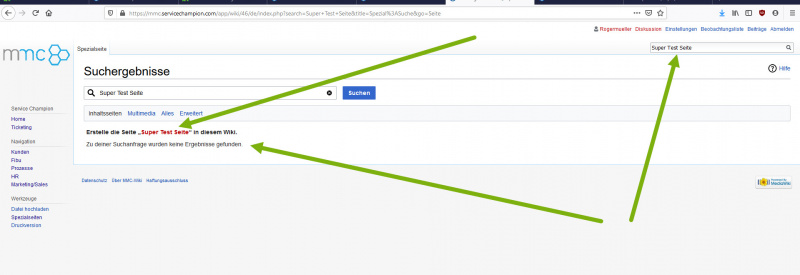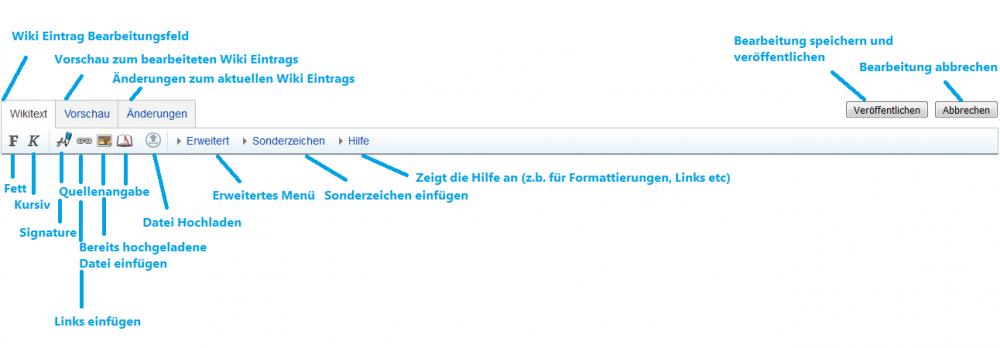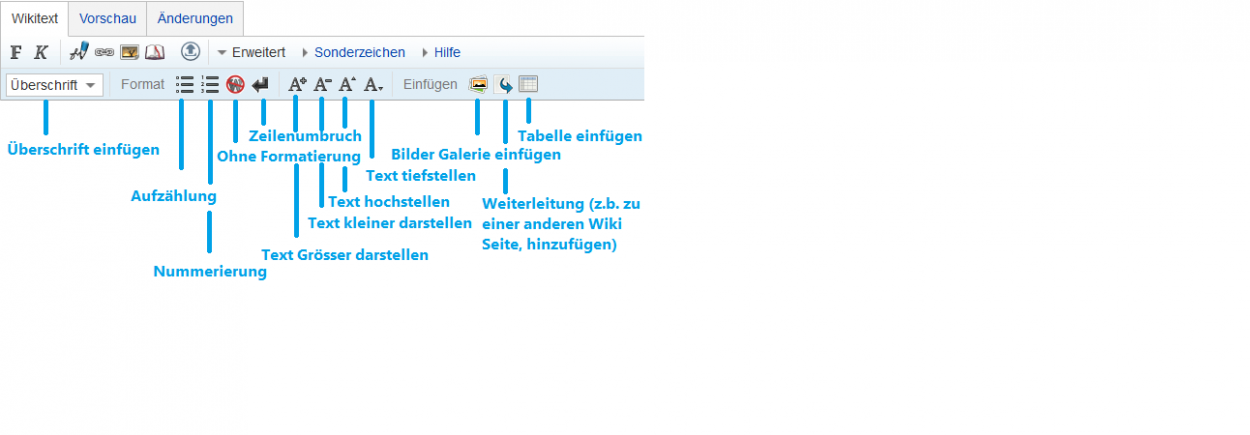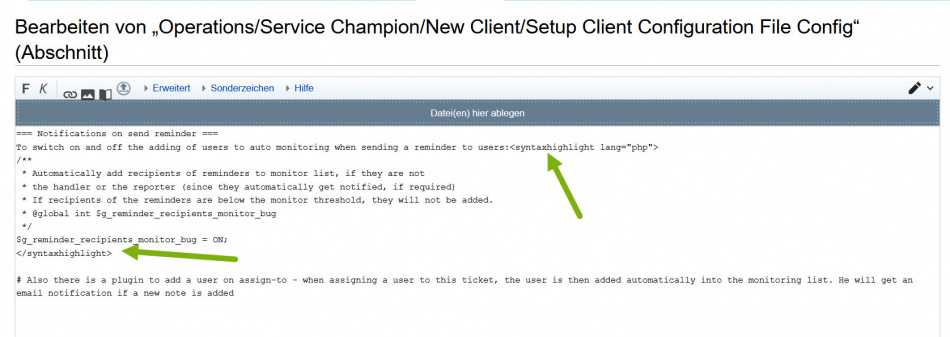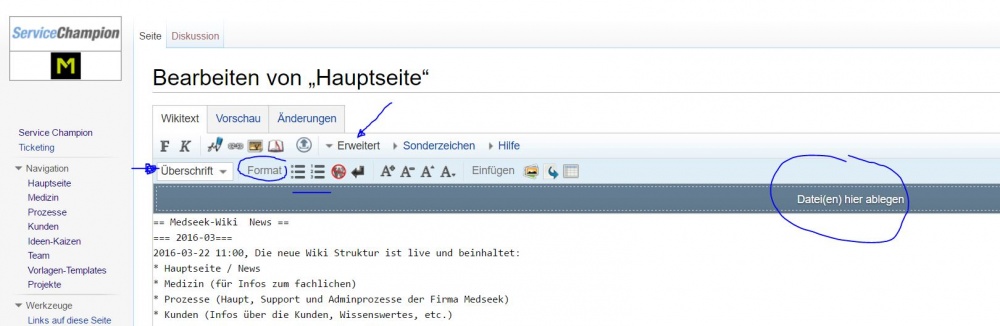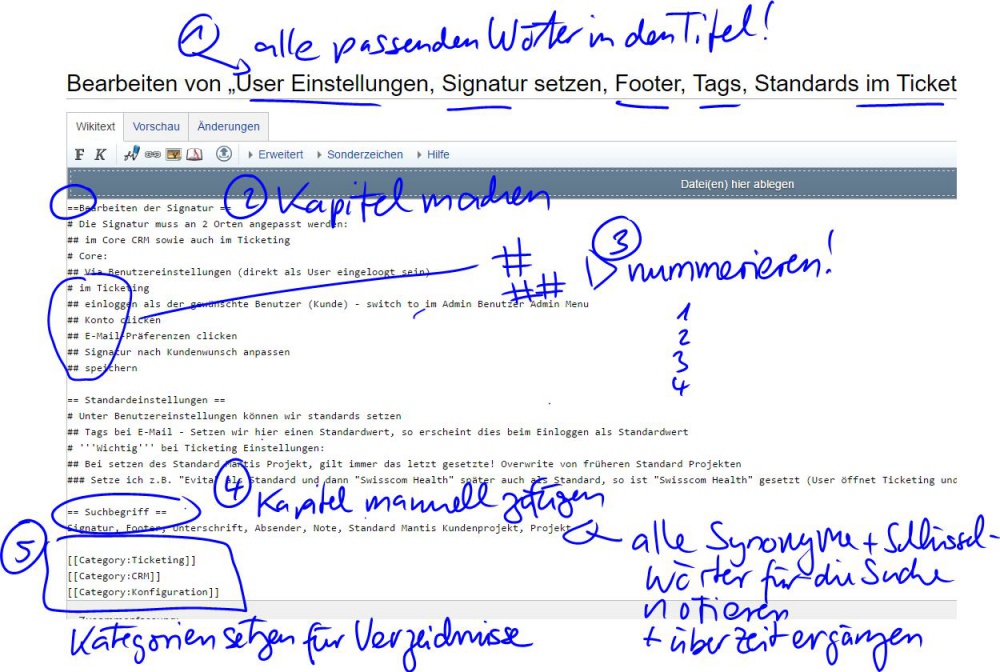Erste Schritte mit Wiki Wissensmanagement: Unterschied zwischen den Versionen
Roger (Diskussion | Beiträge) (→Best Practice im Wiki, Guideline im Wiki, Tips & Empfehlung zur effizienten Wiki-Seitenerstellung) |
Roger (Diskussion | Beiträge) (→Tipps und Tricks für effiziente Wiki Nutzung) |
||
| (48 dazwischenliegende Versionen von 4 Benutzern werden nicht angezeigt) | |||
| Zeile 1: | Zeile 1: | ||
| − | == | + | ==Seite suchen, neue Seite im Wiki erstellen== |
| − | # | + | # Rechts oben in der Suche den gewünschte Titel eingeben z.B. "Test Wiki Tutorial" |
| − | ## | + | # [Enter] klicken |
| − | ## | + | # die Suchtreffer werden angezeigt |
| − | ## | + | # Falls es keine Suchtreffer gibt, wird folgender Text angezeigt |
| − | ## | + | #: "Zu deiner Suchanfrage wurden keine Ergebnisse gefunden. Erstelle die Seite „Test Wiki Tutorial“ in diesem Wiki." |
| − | ## | + | # Der gesuchte Titel wird "rot" hervorgehoben |
| − | + | # Mittels anklicken, erstellt man die neue Seite | |
| − | # | + | ## [[File:NeueSeiteViaSuche.jpg|800px]] |
| − | ## | + | ==Folgend die Beschreibung zu den Bearbeitungsfunktionen== |
| − | ## | + | # [[File:Wiki wiki edit.png|1000px]] |
| − | # | + | ==Erweitertes Menü== |
| − | ## | + | # [[File:Wiki wiki edit 2.png|1250px]] |
| − | ## | + | ==Überschriften, Aufzählungen, Nummerierung, Tabellen, Links== |
| − | # [[File: | + | ===Überschriften=== |
| + | Wiki empfiehlt immer mit 2x "==" zu starten, d.h. Überschrift 2 auf den Wiki Seiten einsetzen | ||
| + | <source lang="email"> | ||
| + | =Überschrift 1= | ||
| + | ==Überschrift 2== | ||
| + | ===Überschrift 3=== | ||
| + | ====Überschrift 4==== | ||
| + | </source> | ||
| + | ===Aufzählungen=== | ||
| + | <source lang="email"> | ||
| + | * Aufzählung 1 | ||
| + | ** Aufzählung 2 | ||
| + | *** Aufzählung 3 | ||
| + | </source> | ||
| + | ===Nummerierungen=== | ||
| + | <source lang="email"> | ||
| + | # Nummerierung 1 | ||
| + | ## Nummerierung 2 | ||
| + | ### Nummerierung 3 | ||
| + | </source> | ||
| + | ===Links=== | ||
| + | *Interne Wiki Links | ||
| + | <source lang="email"> | ||
| + | [[Überschift vom Wiki Artikel]] | ||
| + | </source> | ||
| + | *Externer Link | ||
| + | <source lang="email"> | ||
| + | [https://www.acc-solutions.ch Dies ist die acc solutions Webseite] | ||
| + | </source> | ||
| + | ===Tabellen=== | ||
| + | <source lang="email"> | ||
| + | {| class="wikitable" | ||
| + | |- | ||
| + | ! Titel 1!! Titel 2!! Titel 3 !! Titel 4 | ||
| + | |- | ||
| + | | Reihe 1|| Reihe 1 || Reihe 1 || Reihe 1 | ||
| + | |- | ||
| + | | Reihe 2|| Reihe 2 || Reihe 2 || Reihe 2 | ||
| + | |- | ||
| + | | Reihe 3|| Reihe 3 || Reihe 3 || Reihe 3 | ||
| + | |- | ||
| + | | Reihe 4 || Reihe 4 || Reihe 4|| Reihe 4 | ||
| + | |} | ||
| + | </source> | ||
| + | ==== Empty table ==== | ||
| + | {| class="wikitable" | ||
| + | |- | ||
| + | | || | ||
| + | |- | ||
| + | | || | ||
| + | |- | ||
| + | | || | ||
| + | |} | ||
| + | == Tipps und Tricks für effiziente Wiki Nutzung== | ||
| + | # Kategorien mit so kurzen Begriffen wie möglich verwenden. Ev. immer Einzahl "Prozess" statt "Prozesse" | ||
| + | # Kategorien werden folgendermassen am Ende es Artikels geschrieben <nowiki>[[Category:acc]]</nowiki> | ||
| + | # Tipps mit Listen Nummerierung, Darstellung, Einrücken, Indent | ||
| + | ## https://de.wikipedia.org/wiki/Hilfe:Listen | ||
| + | # Darstellung von code mit syntaxhighlight tag kennzeichnen: | ||
| + | ## Beispiel https://www.servicechampion.com/app/wiki/11/de/index.php?title=Operations/Service_Champion/New_Client/Setup_Client_Configuration_File_Config | ||
| + | ## [[File:accWikiSyntaxHighlight.jpg|950px]] | ||
[[Kategorie:Erste Schritte|Erste Schritte mit Wiki Wissensmanagement]] | [[Kategorie:Erste Schritte|Erste Schritte mit Wiki Wissensmanagement]] | ||
| + | [[Kategorie:Seiten mit Syntaxhervorhebungsfehlern]] | ||
[[Kategorie:Wiki|Erste Schritte mit Wiki Wissensmanagement]] | [[Kategorie:Wiki|Erste Schritte mit Wiki Wissensmanagement]] | ||
| − | == | + | == Keywords== |
| − | |||
| − | |||
| − | |||
| − | |||
| − | |||
| − | |||
| − | |||
| − | |||
| − | |||
| − | |||
| − | |||
| − | |||
| − | |||
| − | |||
| − | |||
| − | |||
| − | |||
| − | |||
| − | |||
| − | |||
| − | |||
| − | |||
| − | |||
| − | |||
| − | |||
| − | |||
| − | |||
| − | |||
| − | |||
| − | |||
| − | |||
| − | |||
| − | |||
| − | |||
| − | |||
| − | |||
| − | |||
| − | |||
| − | |||
| − | |||
Wiki, Seite schreiben, erste Wikiseite, Dokumentieren, Seite erstellen, Wiki hilfe, Steuerzeichen, rote links, Verlinkung wird nicht auf blau gestellt | Wiki, Seite schreiben, erste Wikiseite, Dokumentieren, Seite erstellen, Wiki hilfe, Steuerzeichen, rote links, Verlinkung wird nicht auf blau gestellt | ||
[[Kategorie:Erste Schritte|Erste Schritte mit Wiki Wissensmanagement]] | [[Kategorie:Erste Schritte|Erste Schritte mit Wiki Wissensmanagement]] | ||
| + | [[Kategorie:Seiten mit Syntaxhervorhebungsfehlern]] | ||
[[Kategorie:Wiki|Erste Schritte mit Wiki Wissensmanagement]] | [[Kategorie:Wiki|Erste Schritte mit Wiki Wissensmanagement]] | ||
Aktuelle Version vom 30. Juli 2021, 00:58 Uhr
Inhaltsverzeichnis
Seite suchen, neue Seite im Wiki erstellen
- Rechts oben in der Suche den gewünschte Titel eingeben z.B. "Test Wiki Tutorial"
- [Enter] klicken
- die Suchtreffer werden angezeigt
- Falls es keine Suchtreffer gibt, wird folgender Text angezeigt
- "Zu deiner Suchanfrage wurden keine Ergebnisse gefunden. Erstelle die Seite „Test Wiki Tutorial“ in diesem Wiki."
- Der gesuchte Titel wird "rot" hervorgehoben
- Mittels anklicken, erstellt man die neue Seite
Folgend die Beschreibung zu den Bearbeitungsfunktionen
Erweitertes Menü
Überschriften, Aufzählungen, Nummerierung, Tabellen, Links
Überschriften
Wiki empfiehlt immer mit 2x "==" zu starten, d.h. Überschrift 2 auf den Wiki Seiten einsetzen
=Überschrift 1=
==Überschrift 2==
===Überschrift 3===
====Überschrift 4====Aufzählungen
* Aufzählung 1
** Aufzählung 2
*** Aufzählung 3Nummerierungen
# Nummerierung 1
## Nummerierung 2
### Nummerierung 3Links
- Interne Wiki Links
[[Überschift vom Wiki Artikel]]- Externer Link
[https://www.acc-solutions.ch Dies ist die acc solutions Webseite]Tabellen
{| class="wikitable"
|-
! Titel 1!! Titel 2!! Titel 3 !! Titel 4
|-
| Reihe 1|| Reihe 1 || Reihe 1 || Reihe 1
|-
| Reihe 2|| Reihe 2 || Reihe 2 || Reihe 2
|-
| Reihe 3|| Reihe 3 || Reihe 3 || Reihe 3
|-
| Reihe 4 || Reihe 4 || Reihe 4|| Reihe 4
|}Empty table
Tipps und Tricks für effiziente Wiki Nutzung
- Kategorien mit so kurzen Begriffen wie möglich verwenden. Ev. immer Einzahl "Prozess" statt "Prozesse"
- Kategorien werden folgendermassen am Ende es Artikels geschrieben [[Category:acc]]
- Tipps mit Listen Nummerierung, Darstellung, Einrücken, Indent
- Darstellung von code mit syntaxhighlight tag kennzeichnen:
Keywords
Wiki, Seite schreiben, erste Wikiseite, Dokumentieren, Seite erstellen, Wiki hilfe, Steuerzeichen, rote links, Verlinkung wird nicht auf blau gestellt